サポーターレコードをダウンロードする
コングラント内のサポーターデータをExcelでダウンロードできます。
コングラント以外のシステムでデータ管理をしている場合は、このダウンロード機能を活用しましょう。
サポーター画面からダウンロードしたExcelファイル上で確認できる項目は以下の通りです。
それ以外の項目はサポーターレコードのExcelファイルに反映することは出来かねますので、決済や継続契約など他の画面からそれぞれデータをダウンロードいただくようお願いいたします。
個人サポーター
- サポーターNo.
- 氏名(姓)、氏名(名)、氏名(セイ)、氏名(メイ)
- 広報物への掲載
- 性別、生年月日、メールアドレス、メール配信、電話番号
- 国名、郵便番号、都道府県、市区町村、番地・建物名
- 郵送先を別途指定、国名(郵送先)、郵便番号(郵送先)、都道府県(郵送先)
- 市区町村(郵送先)、番地・建物名(郵送先)、法人名・所属(郵送先)、宛名(郵送先)
- 郵送物送付の許可、送付部数
- 属性
- 基本設定>カスタム項目>サポーターに入力したカスタム項目
- カスタム項目名(カスタム項目)の形式で表示
- 直近の決済日、直近の決済額、累計決済金額
- 内部メモ
法人サポーター
- サポーターNo.
- 法人名、法人名(フリガナ)、担当者部署・肩書き
- 担当者名(姓)、担当者名(名)、担当者名(セイ)、担当者名(メイ)
- 広報物への掲載
- メールアドレス、メール配信、電話番号
- 国名、郵便番号、都道府県、市区町村、番地・建物名
- 郵送先を別途指定
- 国名(郵送先)、郵便番号(郵送先)、都道府県(郵送先)、市区町村(郵送先)
- 番地・建物名(郵送先)、法人名・所属(郵送先)、宛名(郵送先)
- 郵送物送付の許可、送付部数
- 属性
- 基本設定>カスタム項目>サポーターに登録したカスタム項目
- ※カスタム項目名(カスタム項目)の形式で表示
- 直近の決済日、直近の決済額、累計決済金額
- 内部メモ
サポーターレコード(Excelファイル)の一括ダウンロードの仕方
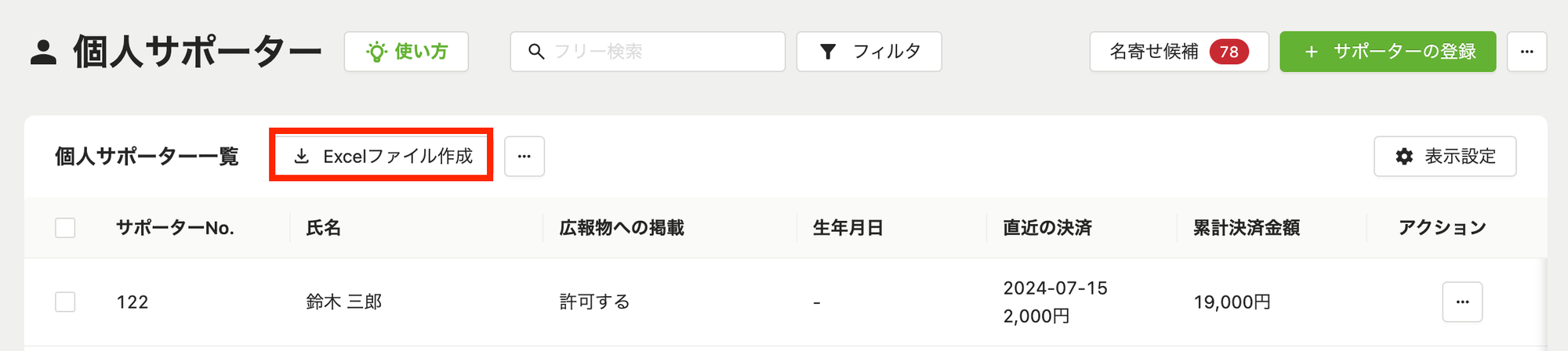
- サポーター画面のデータ一覧上部にあるボタンをクリックします。
フィルタで絞りこみをしている状態でダウンロードをすると、絞り込んだ条件のサポーターレコードデータのみをダウンロードすることができます。
サポーターNo.や住所など特定の項目のみを選択してダウンロードすることは出来かねますのでご了承下さい。

- ダウンロードリスト画面に移動します。
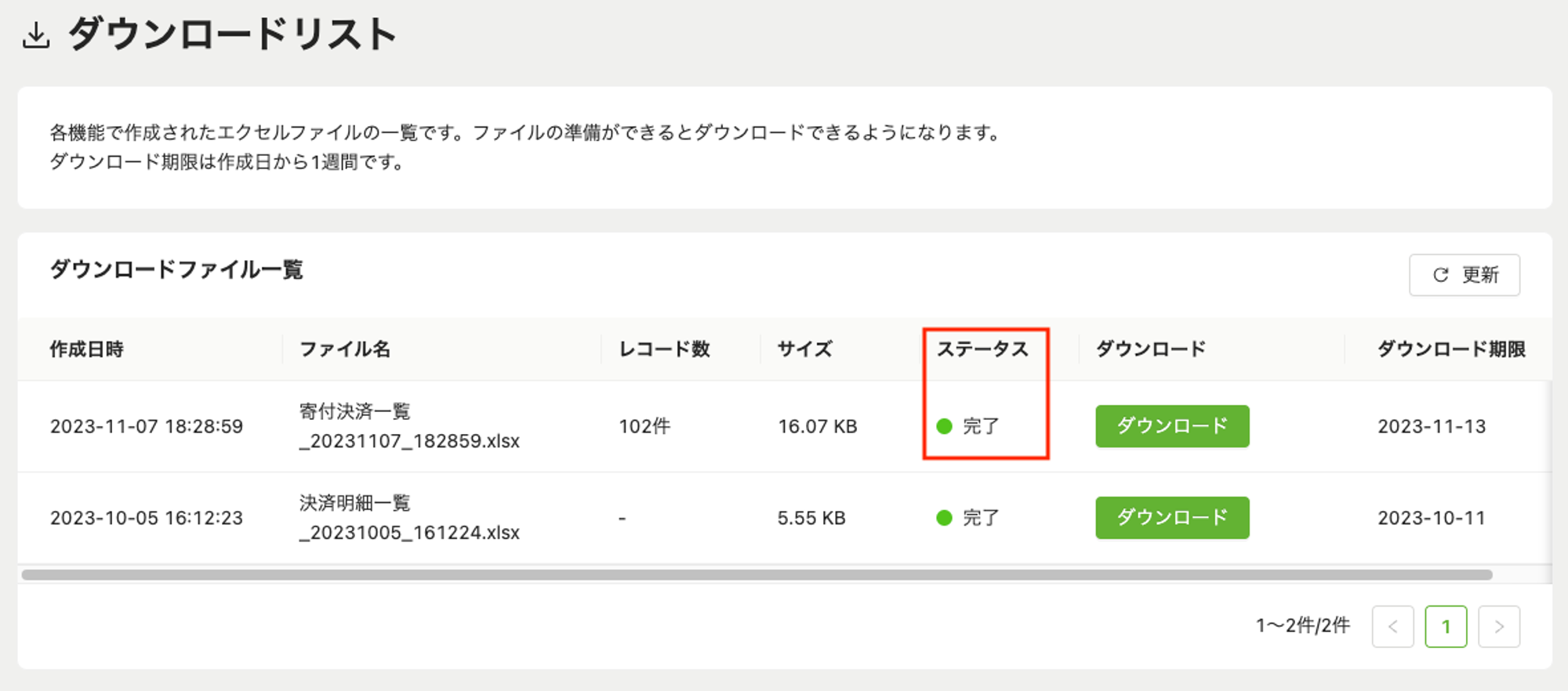
- ステータスがになっているか確認します。 の場合は、しばらくしてから右上のボタンをクリックしてください。
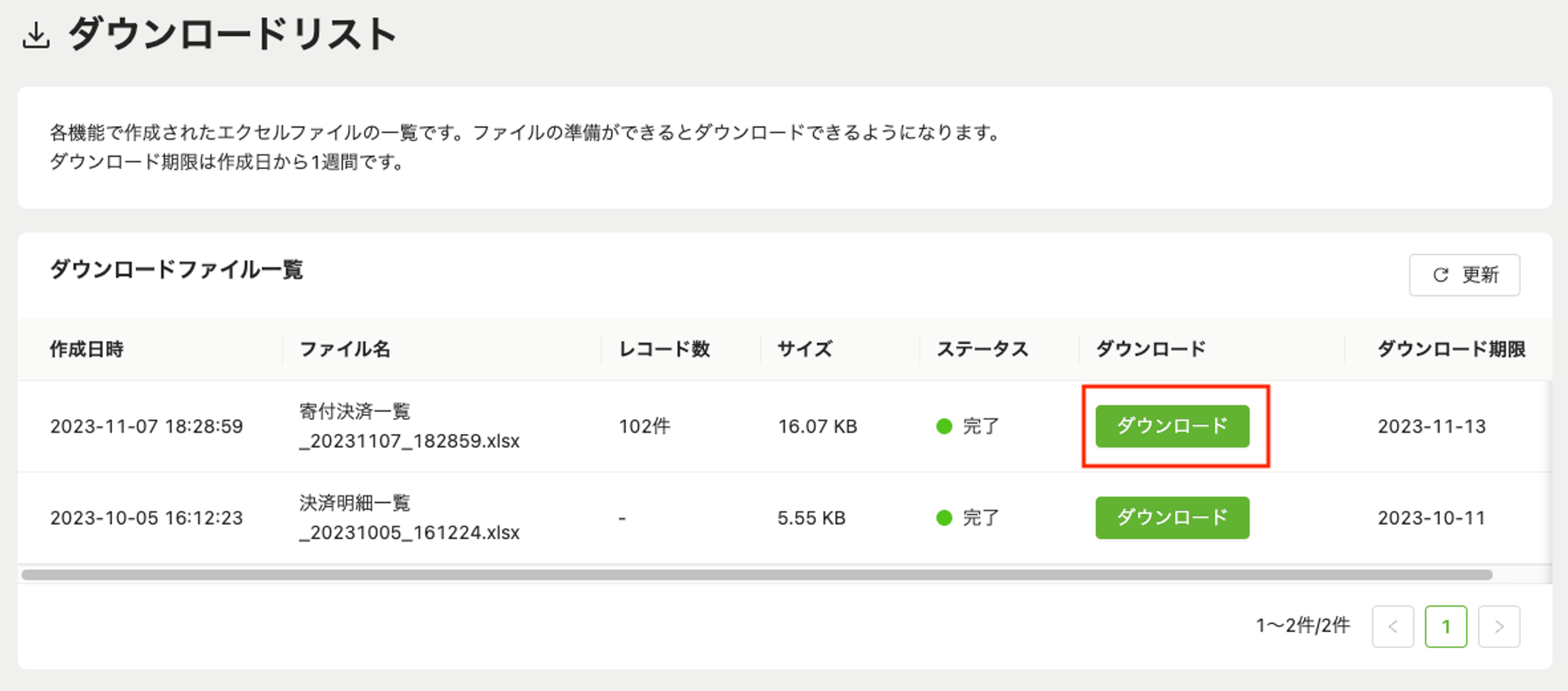
- ボタンをクリックしてダウンロードします。
作成したファイルのダウンロードの期限は1週間です。
期限が過ぎた場合は再度サポーター画面でボタンをクリックし、ダウンロードリストから作成日時が新しいファイルをダウンロードして下さい。
Excelファイル上での項目名の表示
基本設定>カスタム項目で追加したカスタム項目は、項目名(カスタム項目)と表示されます。
カスタム項目 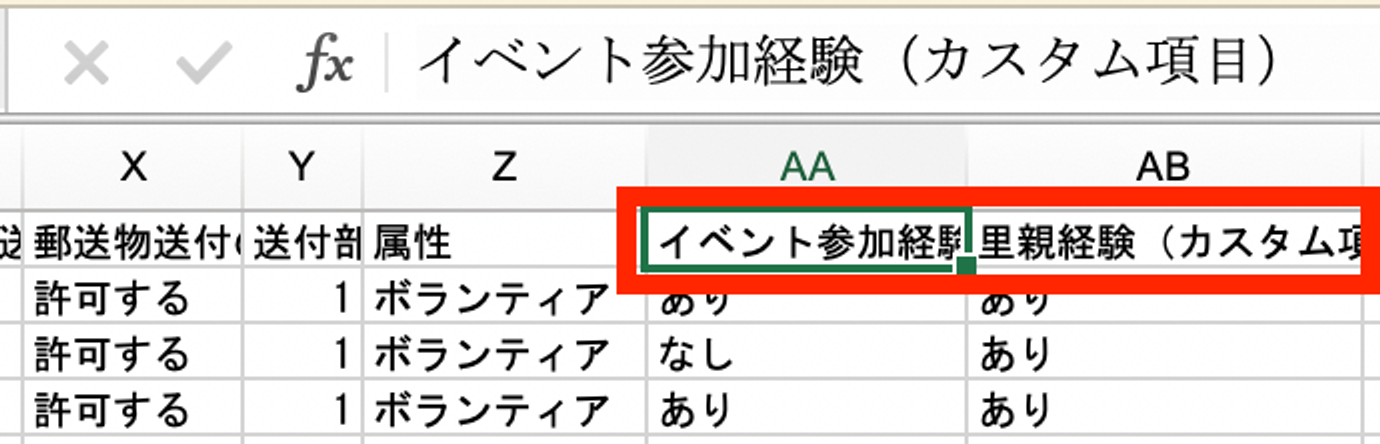
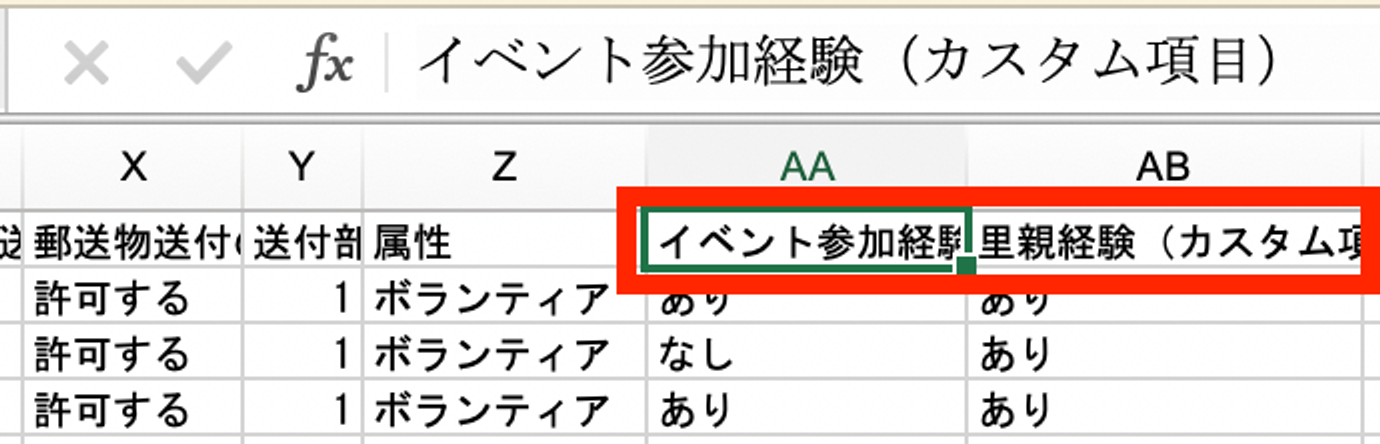
ダウンロードリスト画面には、画面左下のユーザー名のエリアにマウスを乗せると表示されるメニューからもアクセスできます。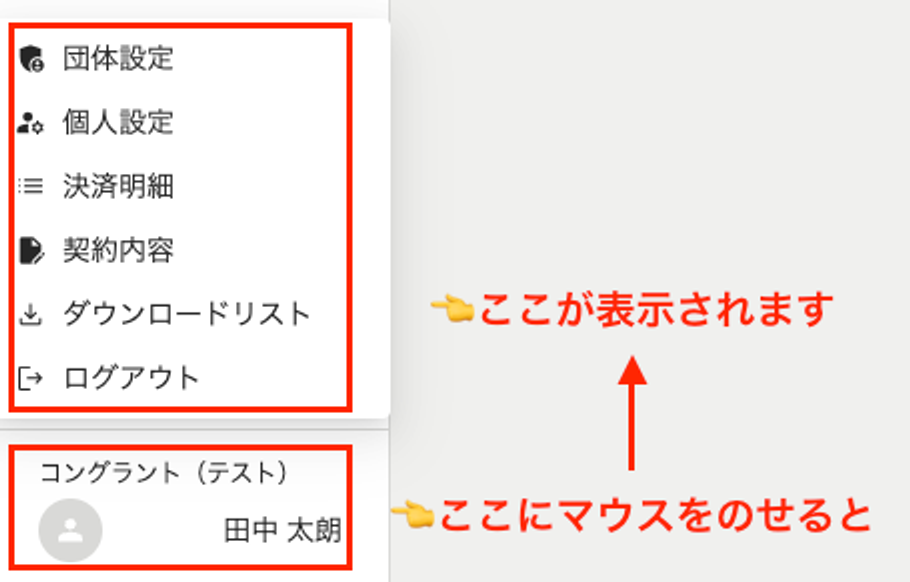
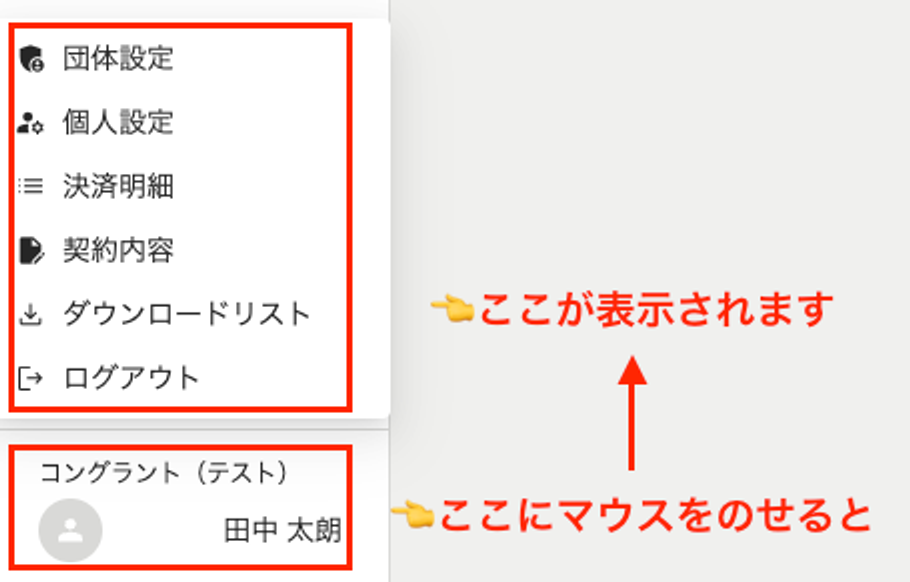
使い方
よくある質問